Zenfolio ist eine Website-Plattform für Fotografie, die es Fotografen ermöglicht, ihre Arbeiten online zu präsentieren und zu verkaufen. Sie bietet Tools für die Erstellung von anpassbaren Portfolios, Galerien und Online-Shops, die es Fotografen erleichtern, ihre Bilder zu präsentieren und zu Geld zu machen.
Wenn Sie eine Website mit Zenfolio haben, können Sie Ihre Jotform Formulare in bestehende Seiten der Website einbetten. Die einzige Voraussetzung ist, dass Sie ein ProSuite oder Portfolio Plus Abonnement bei Zenfolio haben, um den Code Block für Ihr Formular zu verwenden. Lassen Sie uns beginnen!
Code zum Einbetten von Formularen für Zenfolio kopieren
Zenfolio ist eine der Veröffentlichungsoptionen für Drittanbieter in Jotform. So können Sie den eingebetteten Code kopieren:
- Gehen Sie im Formular-Generator auf die Registerkarte Veröffentlichen.
- Wählen Sie Plattformen aus der linken Leiste.
- Suchen Sie nach Zenfolio und klicken Sie auf Zenfolio aus der Liste der Drittanbieter-Einbettungsoptionen.

- Klicken Sie auf den Code kopieren Button, um die eingebetteten Codes zu kopieren.

Ein Formular in Zenfolio ProSuite/Portfolio Plus Seiten einbinden
Verwenden Sie den Code-Block, um das Formular einzubetten. Aber auch hier gilt, dass Sie diesen Block ohne ein ProSuite- oder Portfolio Plus-Abonnement nicht sehen werden. Los geht’s!
- Gehen Sie zum Abschnitt Website in Ihrem Zenfolio-Dashboard.
- Wählen Sie Ihre bestehende Seite oder fügen Sie eine neue hinzu.
- Scrollen Sie im Editor ganz nach unten und fügen Sie den Code Block hinzu. Platzieren Sie diesen Block dort, wo das Formular erscheinen soll.
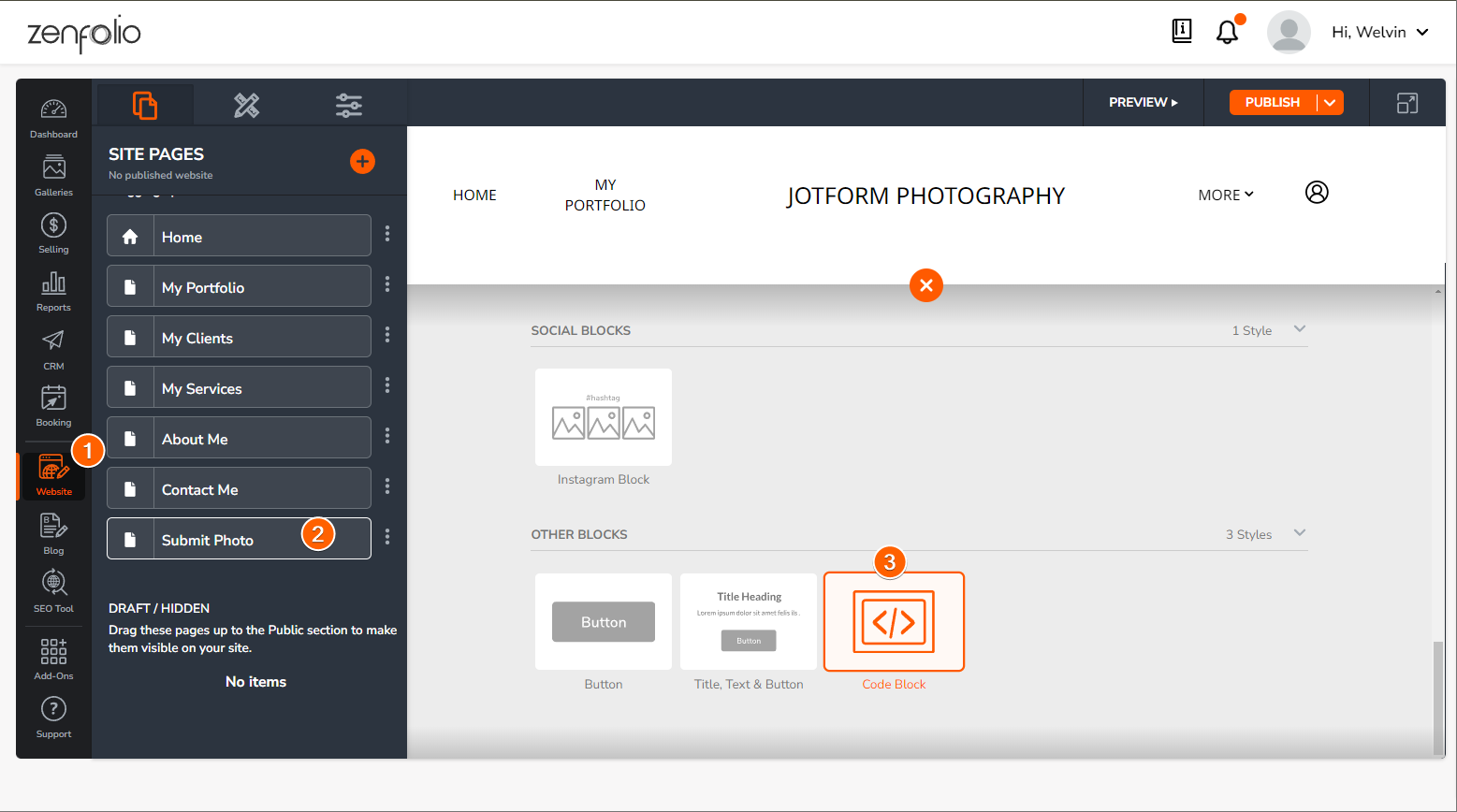
- Öffnen Sie den Code-Editor, indem Sie auf den Button Benutzerdefinierten Code bearbeiten im linken Einstellungsfenster oder auf das Symbol Code im Code-Block selbst klicken.

- Fügen Sie den eingebetteten Code Ihres Formulars in das Code-Editor-Fenster ein.
- Klicken Sie auf den Erledigt Button, um zu speichern.
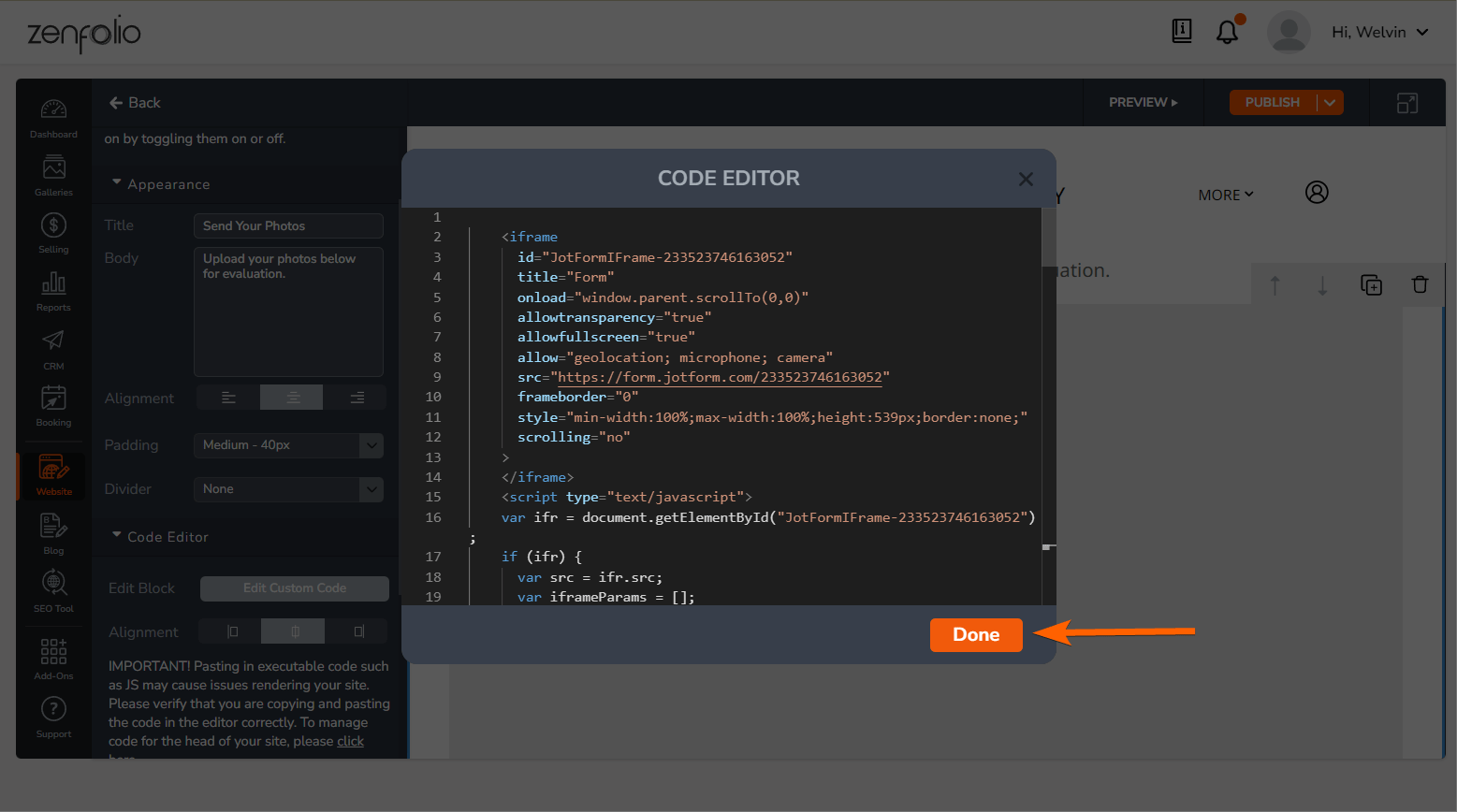
- Sie sollten das Formular angezeigt bekommen. Veröffentlichen Sie Ihre Website, und das war’s!
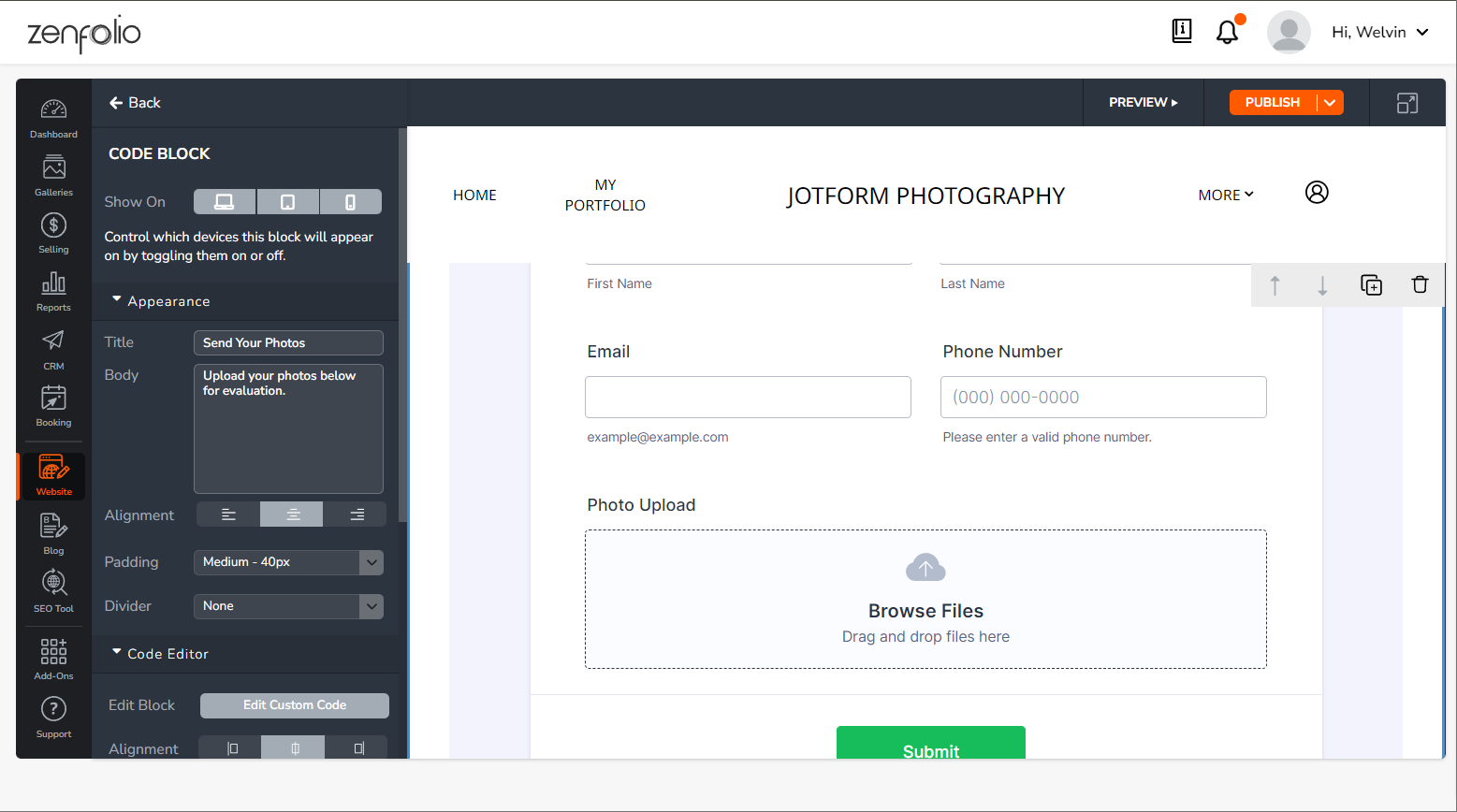


























































Kommentar abschicken: